Se você adora editar vídeos digitais, provavelmente sabe como usar o Lightworks. Este aplicativo é tão popular que nenhum editor de vídeo não o conhece. Mas embora seja um aplicativo bastante popular e bem usado, o aplicativo Lightworks ainda pode enfrentar muitos problemas.
Afinal, não é um aplicativo perfeito. Mas como você pode corrigir esses problemas? Você reinicia seu computador? Ou excluir o aplicativo Lightworks? O que a maioria das pessoas faz é desinstale o Lightworks no Mac. Surpreendentemente, funcionou bem.
Então, se você quiser aprender a remover facilmente o Lightworks, leia este artigo e conheça os diferentes maneiras de desinstalar para fazê-lo.
Conteúdo: Parte 1. A maneira mais rápida e fácil de desinstalar o Lightworks no MacParte 2. Desinstalar manualmente o Lightworks no Mac: etapas a seguirParte 3. O que é o App Lightworks?Parte 4. Conclusão
Parte 1. A maneira mais rápida e fácil de desinstalar o Lightworks no Mac
A maneira mais rápida e fácil de desinstalar o aplicativo Lightworks for Mac é realmente verdadeira. Não é um boato ou um mito. Isso pode ser comprovado se você baixar e instalar o iMyMac PowerMyMac .
Como o PowerMyMac pode ajudá-lo a remover o Lightworks? A resposta para sua pergunta é fácil. Esta ferramenta pode ajudá-lo a fazer muitas coisas em seu computador apenas para que você possa fazê-lo funcionar mais rápido e se livrar de arquivos indesejados que você não precisa mais.
Está Desinstalador de aplicativos pode ajudá-lo a excluir diferentes aplicativos do seu dispositivo ao mesmo tempo. Assim, você pode desinstalar rapidamente o aplicativo no Mac sem encontrar seus arquivos relacionados um por um.
Se você está disposto a aprender como desinstalar o Lightworks no Mac usando este desinstalador, é assim que você faz:
- Instale o software, uma vez terminado, inicie o aplicativo e escolha o Desinstalador de aplicativos integrado
- Clique na palavra SCAN e espere que ele termine de escanear seu dispositivo
- Agora percorra a lista de aplicativos e clique em Lightworks
- Selecione o aplicativo e os dados relacionados a ele e clique em LIMPO

Assim, o aplicativo Lightworks desaparecerá do seu computador para sempre. Se você quiser reinstalá-lo novamente, temos certeza de que funcionaria muito melhor agora e sem erros. Agora você pode usar esta ferramenta para remover outros softwares como o Aplicativos da Mircosoft ou os aplicativos da Adobe.
Além disso, esta poderosa ferramenta pode ajudá-lo a limpar seus dados de navegação e excluir os arquivos indesejados do seu Mac – e por arquivos indesejados, queremos dizer imagens semelhantes, arquivos duplicados, arquivos desatualizados e até arquivos com tamanhos grandes. O PowerMyMac é como uma ferramenta tudo-em-um isso vai te ajudar limpe seu computador.
Parte 2. Desinstalar manualmente o Lightworks no Mac: etapas a seguir
Para aqueles que estão dispostos a aprender a maneira manual de remover o aplicativo Lightworks, esta seção é dedicada a você. Você pode seguir livremente todas as etapas que forneceremos abaixo. Mas também gostaríamos de lembrar que ainda recomendamos usar a maneira mais fácil e simples que é o uso do PowerMyMac.
O processo manual pode ser longo e exigirá muito tempo e esforço antes que você possa concluí-lo. Mas mesmo assim, ainda é um método muito eficaz, desde que você siga todas as etapas listadas abaixo.
- Lançar o seu Dock e desistir o aplicativo Lightworks
- Alternativamente, você pode ir ao seu em destaque, Selecione o Aplicações pasta e clique em Utilities. Depois disso escolha monitor de atividade E clique no Lightworks aplicativo, toque no X botão e escolha Forçar Encerrar
- Agora vá para o seu em destaque > Aplicações dobrador
- Para desinstalar manualmente o Lightworks no Mac, encontre
Lightworks.app, clique com o botão direito do mouse e escolha Mover para o Lixo - Clique no seu em destaque, entrar
~/Libraryna caixa de pesquisa e clique em Go - Nas pastas como
“Application Support”, “Caches”, “Preference”, “Saved Application States”e"Logs”, selecione todos os arquivos relacionados ao Lightworks e clique com o botão direito do mouse neles para escolher Mover para o Lixo - Clique com o botão direito do mouse no Lixo ícone mais uma vez e selecione Esvaziar Lixo
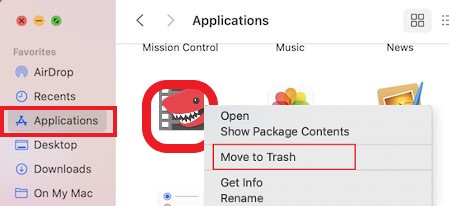
Veja bem, o processo manual pode ser longo, mas vale a pena, pois você desinstalou com sucesso o Lightworks no Mac usando esse método.
Parte 3. O que é o App Lightworks?
O Lightworks é um software de edição usado por muitos produtores de filmes ao editar vídeos e outros arquivos digitais. Possui muitos recursos que tornam seu trabalho mais rápido e eficiente. Existem filmes por aí que são editados no Lightworks que receberam prêmios.
Por que muitos usuários preferem desinstalar o Lightworks no Mac? Com o passar do tempo, alguns usuários do Lightworks descobrem que o software não é um aplicativo perfeito. Ele também apresenta problemas, como alguns recursos que não funcionam bem ou o aplicativo trava repentinamente, mesmo com uma conexão de Internet boa e estável.
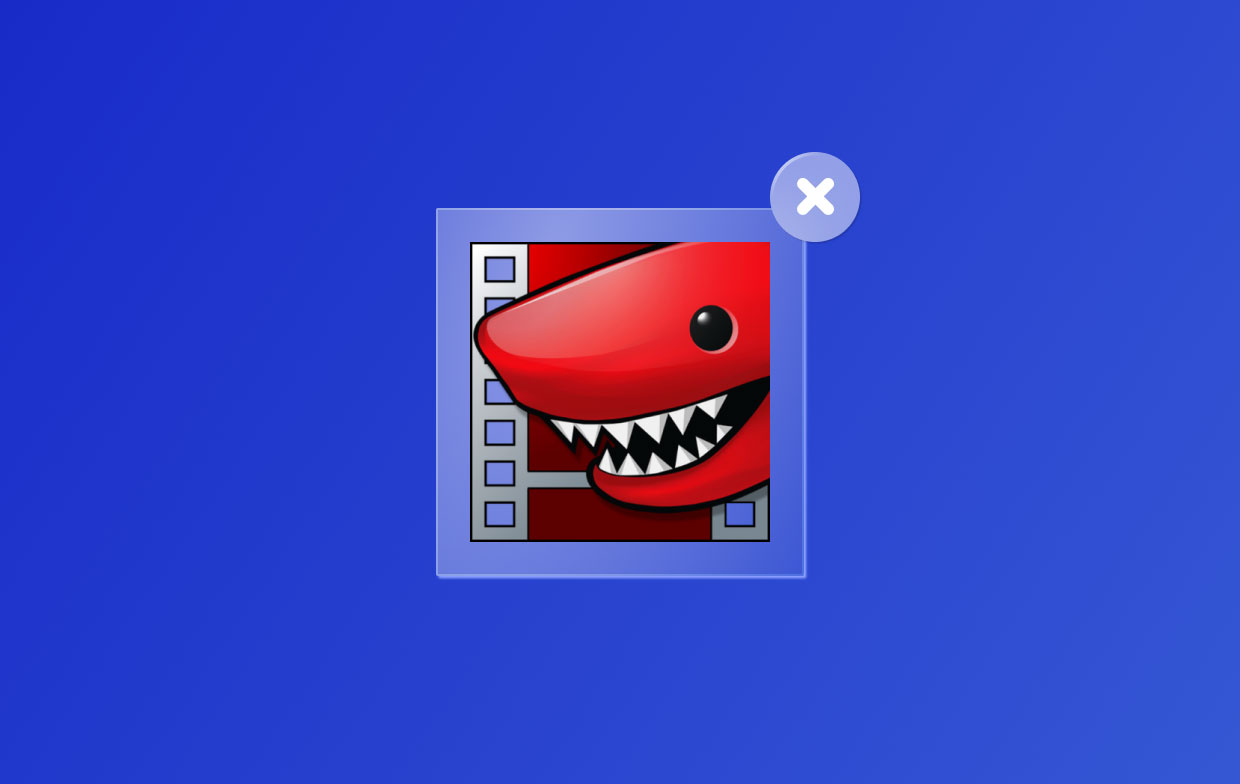
Parte 4. Conclusão
Novamente, existem duas maneiras diferentes de desinstale o Lightworks no Mac; o processo manual e o processo mais fácil que é com a ajuda do PowerMyMac - Desinstalador de aplicativos. Recomendamos usar o último método, pois é mais eficiente e rápido.
Embora ambas as formas sejam eficazes, ainda há uma enorme diferença entre elas em termos de esforço e tempo. Portanto, se você deseja desinstalar aplicativos do seu dispositivo ou simplesmente limpar seu computador para obter mais otimização e espaço, sugerimos baixar o aplicativo PowerMyMac para desinstalar o Lightworks.



